花了将近两个月的时间,从 JDK 开始一步一步摸索,历经千辛万苦,终于让第一个 Servlet 运行起来了,创建第一个 Servlet 程序确实要比创建第一个 Asp.net 程序困难多了,但是不要紧,趁着我还没忘先记下来,下回你再来的时候就轻松多了!
1、下载并安装JDK5.0 或者 JDK1.4.2
不要对版本号产生什么疑问,据我的理解,JDK5.0 也就是JDK1.5 ,是 JDK1.4.2 的重要升级,里面加了许多新的语言特性,为什么叫 5.0 而不叫1.5 ,我想可能是出于商业上的考虑吧,这一点没必要多理会,我总是喜欢新事物,所以下载的是 JDK5.0,
下在地址是:http://java.sun.com/j2se/1.5.0/download.jsp
如图:
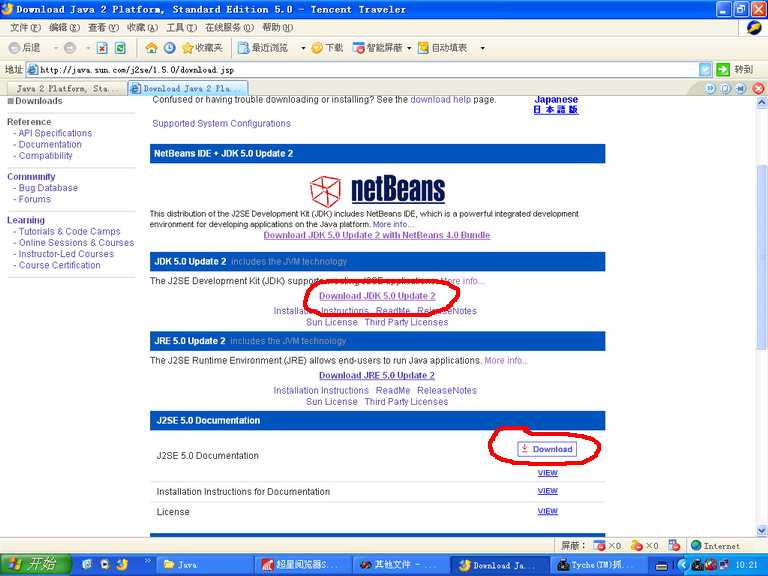
Documentation 也要下载噢,否则许多帮助就看不见了。
下载完成后你也许会遇到和我同样的问题,下载的文件有一个稀奇古怪的名字,而且不能运行,这个问题害得我浪费了好几个小时,后来才搞好,现在告诉大家怎么解决:把下载的 JDK 文件改个名字,同时把扩展名改成 .EXE 就可以安装了;把下载的 Documentation 文件也改个名字,把扩展名改成 .ZIP ,然后解压缩,这样第一步就 OK 了。
我将安装路径设置为 d:\java,你可以按着自己的情况设置,所有配置进行相应的改变就行了,安装好后会有两个文件夹,一个是 jdk ,一个是 jre ,在后面我们会主要用到 jdk 。如下图:
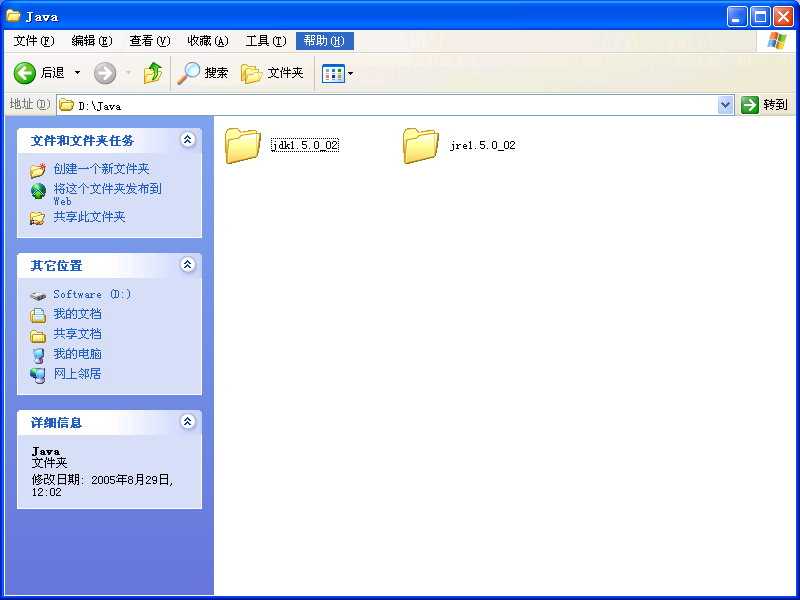
2、配置环境变量
安装好JDK后就要设置环境变量了,右键点击 我的电脑->属性->高级->环境变量 我的电脑是按照如下设置的
新建变量
JAVAHOME = D:\Java\jdk1.5.0_02
CLASSPATH = .;D:\Java\jdk1.5.0_02\lib 注意:最前面那个点不能少
编辑变量 PATH ,在最后面添加 ;D:\Java\jdk1.5.0_02\bin
你的具体安装位置可能会和我的不同,按照相应的位置修改即可。环境变量配置好后可以在控制台下运行 java 和 javac 这两个命令,如果出现参数提示帮助,则说明配置正确。
3、下载并配置 Tomcat
下载地址:http://jakarta.apache.org/tomcat/index.html
下载完以后解压缩,我将相关文件解压到 F:\Tomcat 下,你可以按着自己的情况设定位置,所有配置进行相应的改变就行了,和上面类似
新建变量 TOMCAT_HOME = F:\Tomecat
编辑变量 CLASSPATH ,在最后面添加 ;F:\Tomcat\lib
这时你可以在控制台运行一下 F:\Tomcat\bin\startup.bat ,然后再浏览器里输入 http://localhost:8080 ,如果显示出 Tomcat 的欢迎页面,则说明 Tomcat 已经可以正常工作了
注意:要编写 Servlet 这里还有最重要的一步
把 F:\Tomcat\common\lib 下的 servlet-api.jar(或者是 servlet.jar)复制到 D:\Java\jdk1.5.0_02\jre\lib\ext 下面,这一步必须做,这个包里面包含了许多需要的类,否则的话 java 编译器找不到他们。
4、当然需要一个好的 IDE 工具了,推荐现在最火的 Eclipse
下载地址:http://www.eclipse.org/downloads/index.php
下载完以后解压缩直接就可以用了,不需要安装,欢迎界面很酷,如图:
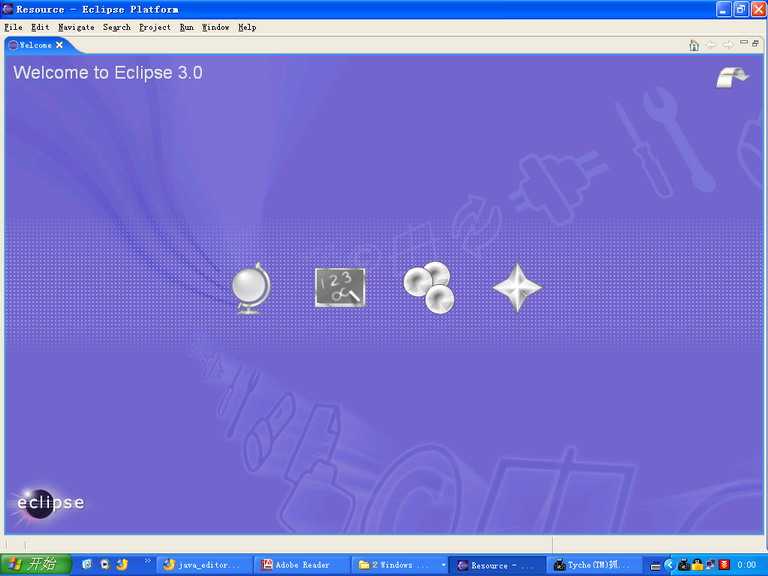
看看上面第二幅图,java 安装完后有两个文件夹,一个 jdk ,一个是 jre ,编写一般的程序用 Eclipse 默认的 jre 包就够了,但是要编写 Servlet 必须得设置 jdk 的路径,因为我们刚才把 servlet-api.jar 放到 jdk 下面的文件夹里了,如图 在菜单中选择 Window —〉Preferences
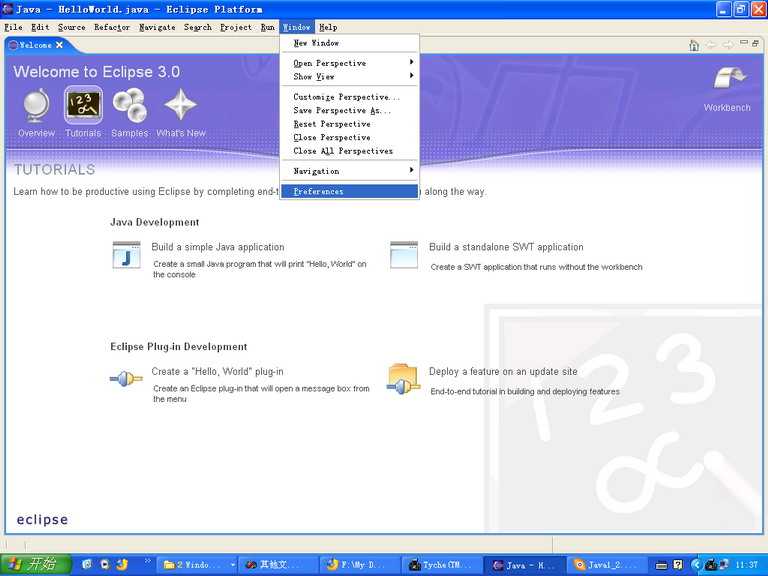
在弹出的对话框中,找到 Java —〉Installed JREs ,我们可以看到已经有一个默认的配置是 jre 的,点击 Add 按钮,按照你 JDK 和 Documentation 安装的路径进行配置,然后点击 OK。这样第二步就完成了。如图:
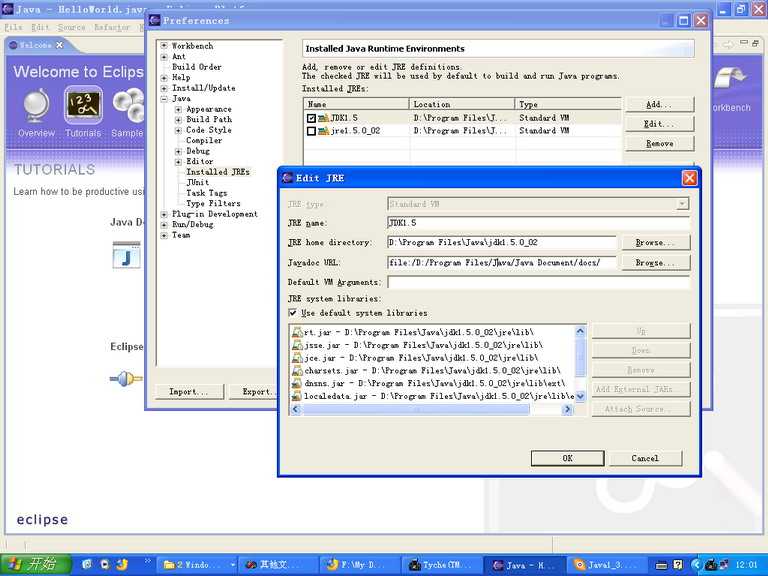
5、控制台 Hello World
你先可以熟悉熟悉这个 IDE,然后尝试编写一个 Hello World 程序,新建工程、添加 Java 文件和 Visula Studio 、Delphi 都是类似的,我相信这难不住您,最后效果是这个样子的:
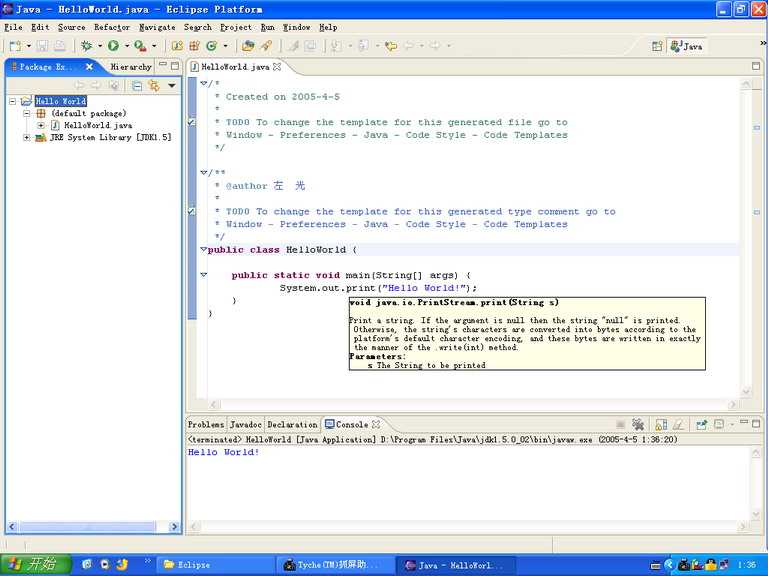
6、JSP Hello World
找到文件夹 F:\Tomcat\webapps ,这个文件夹就是存放各种网页程序的,你可以它下面为每个独立的网页程序再建立不同的文件夹,在这里我们先新建一个FirstJSP 文件夹,在这个文件夹里新建一个 JSP 文件,内容如下
<html><body><center>Now time is: <%=new java.util.Date()%><center><body><html>
保存为 Time.jsp,然后再 FirstJSP 下面再新建一个空的 WEB-INF 文件夹,这个文件夹在这里暂时没什么用,但是必须得存在,如果没有的话就会出错。如图:

完成这一切后重新启动 Tomcat ,然后再浏览器里输入 http://localhost:8080/FirstJSP/ 和http://localhost:8080/FirstJSP/Time.jsp ,你可以看到运行的结果。注意,这里要严格区分大小写,否则得不到想要的结果。
7、Servlet Hello World
在 Eclipse 里输入如下内容,并编译,得到 Hello.class
import java.io.IOException; import java.io.PrintWriter;
import java.io.PrintWriter;
 import javax.servlet.*;
import javax.servlet.*; import javax.servlet.http.*;
import javax.servlet.http.*;

 public class Hello extends HttpServlet ...{
public class Hello extends HttpServlet ...{

 protected void doGet(HttpServletRequest request, HttpServletResponse response) throws ServletException, IOException ...{
protected void doGet(HttpServletRequest request, HttpServletResponse response) throws ServletException, IOException ...{ response.setContentType("text/html") ;
response.setContentType("text/html") ; PrintWriter out=response.getWriter() ;
PrintWriter out=response.getWriter() ; out.println("<html>");
out.println("<html>"); out.println("<head><title>This is my first Servlet...</title></head>");
out.println("<head><title>This is my first Servlet...</title></head>"); out.println("<body><h1>Hello World!</h1></body>");
out.println("<body><h1>Hello World!</h1></body>"); out.println("</html>");
out.println("</html>"); out.flush();
out.flush(); }
}
 }
}
然后在 F:\Tomcat\webapps 下新建一个 FirstServlet 文件夹,再在 FirstServlet 文件夹新建一个 WEB-INF 文件夹,接着完成下面两步:
第一步、在 WEB-INF 文件夹中新建一个在 classes 文件夹,将刚才的 Hello.class 放进这个文件夹中;
第二步、在 WEB-INF 文件夹中创建一个 web.xml 文件,输入如下内容并保存
<?xml version="1.0" encoding="ISO-8859-1"?>
<!DOCTYPE web-app PUBLIC "-//Sun Microsystems, Inc.//DTD Web Application 2.3//EN" "http://java.sun.com/dtd/web-app_2_3.dtd">
<web-app>
<servlet>
<servlet-name>YourWantName</servlet-name>
<servlet-class>Hello</servlet-class>
</servlet>
<servlet-mapping>
<servlet-name>YourWantName</servlet-name>
<url-pattern>/my/hello</url-pattern>
</servlet-mapping>
</web-app>
这里需要说明一下,<servlet-name> 代表一个别名,去什么名字都行;<servlet-class>是你的类名;<url-pattern>/my/hello</url-pattern>设置访问的模式。
最后效果如图:
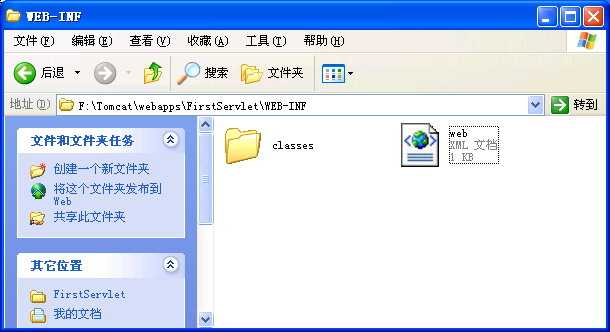
完成这一切后重新启动 Tomcat ,然后再浏览器里输入 http://localhost:8080/FirstServlet/my/hello ,你可以看到运行的结果如下图。注意,这里要严格区分大小写,否则得不到想要的结果。说明:不要奇怪,my/hello 是我们在 <url-pattern> 属性里设置的。
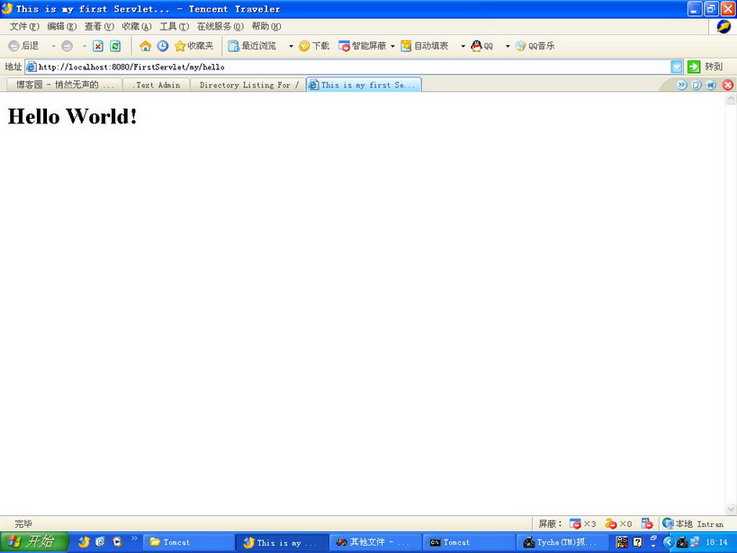
出处:http://myqiao.cnblogs.com/archive/2005/08/29/225497.html
JDK - Tomcat - Eclipse - JSP - Servlet 配置运行全攻略,布布扣,bubuko.com
JDK - Tomcat - Eclipse - JSP - Servlet 配置运行全攻略
原文:http://www.cnblogs.com/mq0036/p/3878396.html